Acer S240HL, S212HL, S242HL, S222HQL User Manual [da]
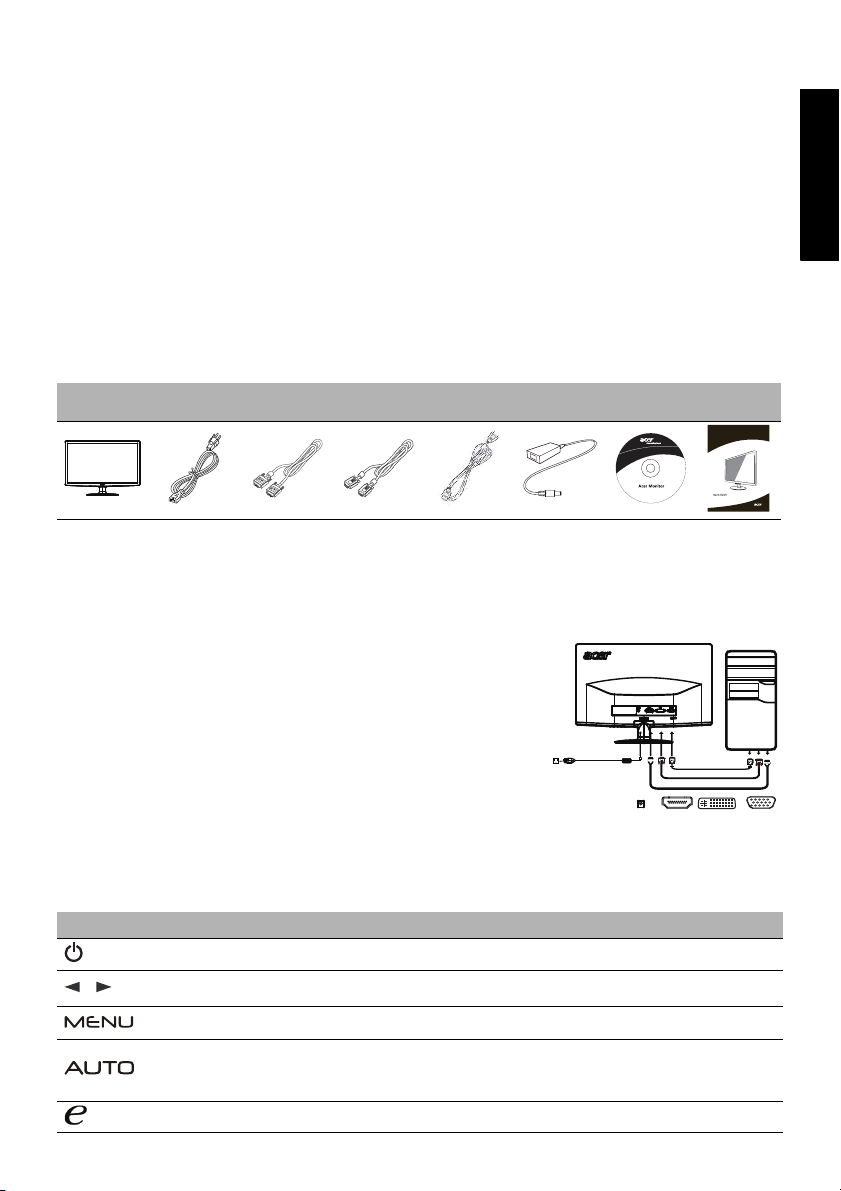
Sikkerhedsinstruktioner
HDMI
DC IN
2
HDMI
DVI
D-Sub
DC
D-SubDVI
/
Ved tilslutning og anvendelse af skærmen skal følgende sikkerhedsanvisninger overholdes:
• Kontroller, at skærmen passer til spændingen på den pågældende stikkontakt.
• Placer skærmen i nærheden af en lettilgængelig stikkontakt.
• Placer skærmen på et fast underlag og håndter den forsigtigt. Hvis skærmen tabes, rammes hårdt eller berøres med skarpe eller slibende genstande,
kan den blive beskadiget.
• Placer skærmen, hvor der er lav luftfugtighed og mindst muligt med støv.
• Anvend aldrig skærmen, hvis ledningen er blevet beskadiget. Lad aldrig noget hvile på ledningen, og undgå at føre ledningen på sådan måde, at nogen
kommer til at falde over den.
• Stik aldrig metalgenstande ind i rillerne eller åbningerne på skærmens kabinet, da det kan forårsage livsf arlige elektriske stød.
• Rør aldrig ved nogle af skærmens indre dele, da det kan medføre elektrisk stød. Kun kvalificeret fagmænd, må åbne kabinettet.
• Når stikket tages ud af stikkontakten, skal der holdes ved stikket og ikke trækkes i ledningen.
• Skærmkabinettet er udstyret med åbninger til brug for ventilering. Disse åbninger må ikke blokeres eller tildækkes, for at undgå overophedning.
Undgå at anvende skærmen i en seng, sofa, på et tæppe eller anden blød overflade, da det kan blokere ventileringsåbninger for neden på skærmen.
Sørg for at der er tilstrækkeligt med frit rum omkr ing skærmen, hvis den placeres i en kasse eller andre lukket omgivelser.
• Skærmen må ikke udsættes for regn eller anvendes i nærheden af vand. Skulle den ved en fejltagelse blive våd, skal du omgående trække stikket ud, og
kontakte din lokale forhandler. Skærmens ydre kan tø rres af med en let fugtet klud efter behov, men sørg for først at trække stikket ud! ·
• Hvis skærmen ikke fungerer normalt - i særdeleshed, hvis der kommer underlige lyde eller lugte fra den - skal stikket omgående trækkes ud af
stikkontakten, hvorefter forhandleren eller det nærmeste servicecenter kontaktes.
Pakkens indhold
LCD-skærm Lysnetledning
DVI-kabel
(ekstraudstyr)
Fastgørelse af skærmen til foden
1. Tag skærmens fod ud af emballagen, og placer den på et stabilt og fladt arbejdsområde.
2. Tag skærmen ud af emballagen.
3. Monter skærmens holderarm til basen.
• Sørg for, at basen er låst på skærmens holderarm. (til udvalgte modeller)
• Fastspænd basen til skærmens holderarm ved at dreje den hvide skrue ved hjælp af det integrerede greb eller en passende
mønt. (til udvalgte modeller)
Sådan tilsluttes skærmen til en computer
1. Sluk for computeren og træk computerens ledning ud af stikkontakten.
2. 2-1 Tilslutning af videokablet
a. Kontroller, at både skærmen og computeren er slukket.
b. Forbind videokablet til computeren.
2-2 Tilslutning af DVI-kabel (gælder kun Dual-Inputmodellen)
a. Kontroller, at både skærmen og computeren er slukket.
b. Forbind den ene ende af 24-bens DVI-kablet bag på skærmen og forbind
til anden ende til stikket på computeren.
2-3 Tilslut HDMI-kabel (kun HDMI-input-tilstand)
a. Kontroller, at både skærmen og computeren er slukket.
b. Forbind HDMI-kablet til computeren.
3. Tilslutning af elledningen
Forbind adapterens ene ende til skærmen og den anden ende til en korrekt
jordforbundet stikkontakt.
4. Tænd for billedskærmen og computeren
Tænd først for skærmen og derefter for computeren. Det er yderst vigtigt, at gøre det i den rækkefølge.
Ekstern kontrol
Ikon Element Beskrivelse
Tænd / sluk-knap /
indikator
Minus / plus
Skærmstyringsmenufunk
tioner
Automatisk
indstillingsknap / Afslut
Empowering-tast
VGA-kabel
(ekstraudstyr)
Slår skærmen til/fra. Blå betyder, at den er tændt, gul betyder, at den er i
energispare tilstand.
Hvis skærmstyringsmenuen OSD er aktiv, kan du trykke på knap Minus eller
Plus for at skifte mellem skærmstyringsmenuens OSD-indstillingerne.
Tryk for at vise skærmstyringsmenu. Tryk igen for at åbne et valg i
skærmstyringsmenu.
Hvis skærmstyringsmenuen OSD er aktiv, skal du trykke på Auto for at
afslutte skærmstyringsmenuen OSD. Når skærmstyringsmenuen OSD ikke
længere er aktiv, kan du trykke på Auto, og skærmen vil automatisk
optimere skærmens visningsposition, fokus og ur.
Tryk på Empowering-tasten for at åbne Acer eColor Management
skærmstyringsmenuen OSD og få adgang til scenarietilstandene.
HDMI-kabel
(ekstraudstyr)
AC adapter
Brugervejled
ning
Quick guide til LCD skærm
Kvikstart
guide
Dansk
